AWS 创建EC2 Instances并连接Server
创始人
2025-05-28 16:06:19
目录
- 一 创建Instance并生成密钥
- 二 使用密钥连接Server
一 创建Instance并生成密钥
- 进入AWS管理控制台
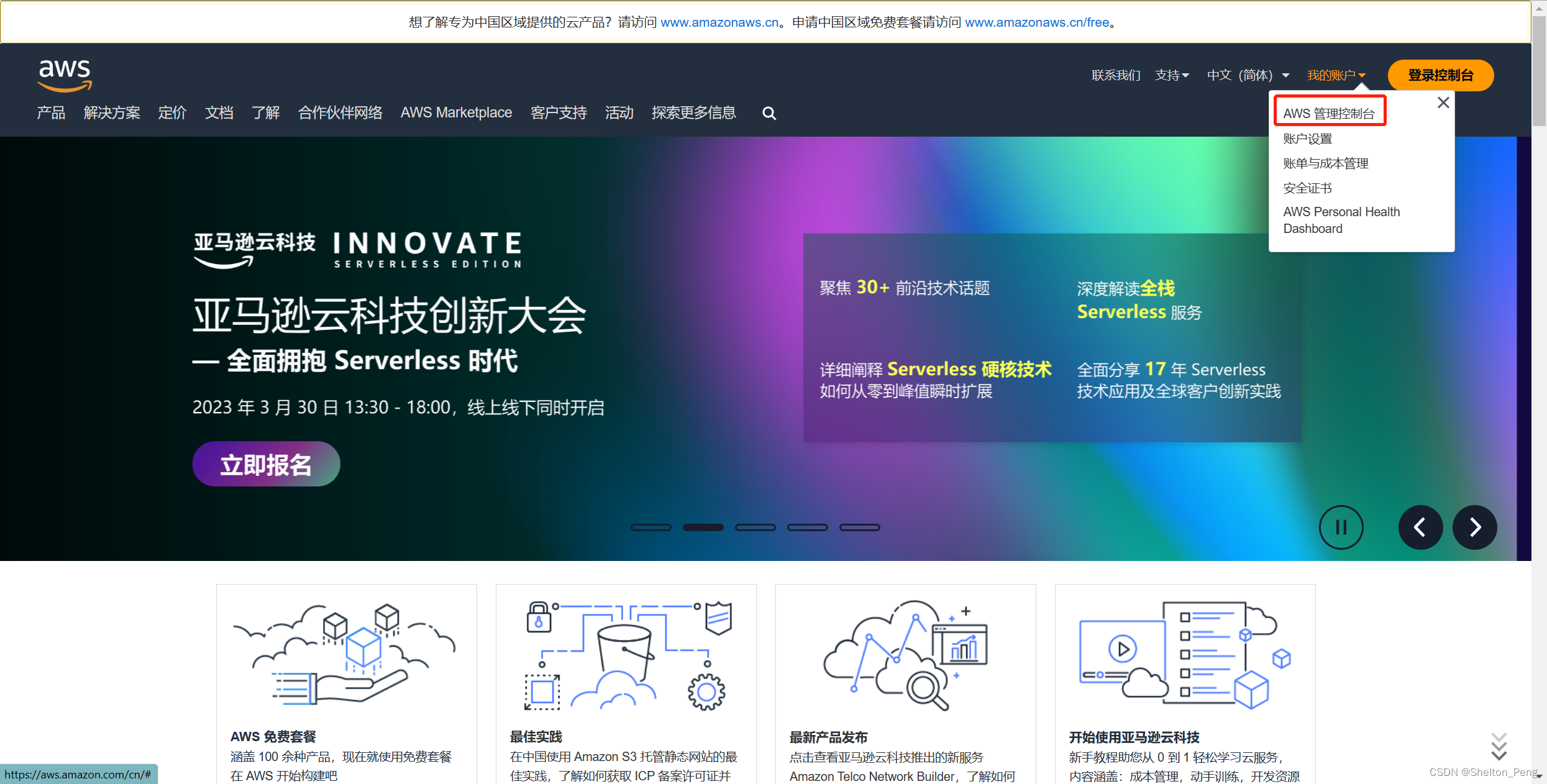
- 选择 EC2
没有的话可以通过上面的search搜索
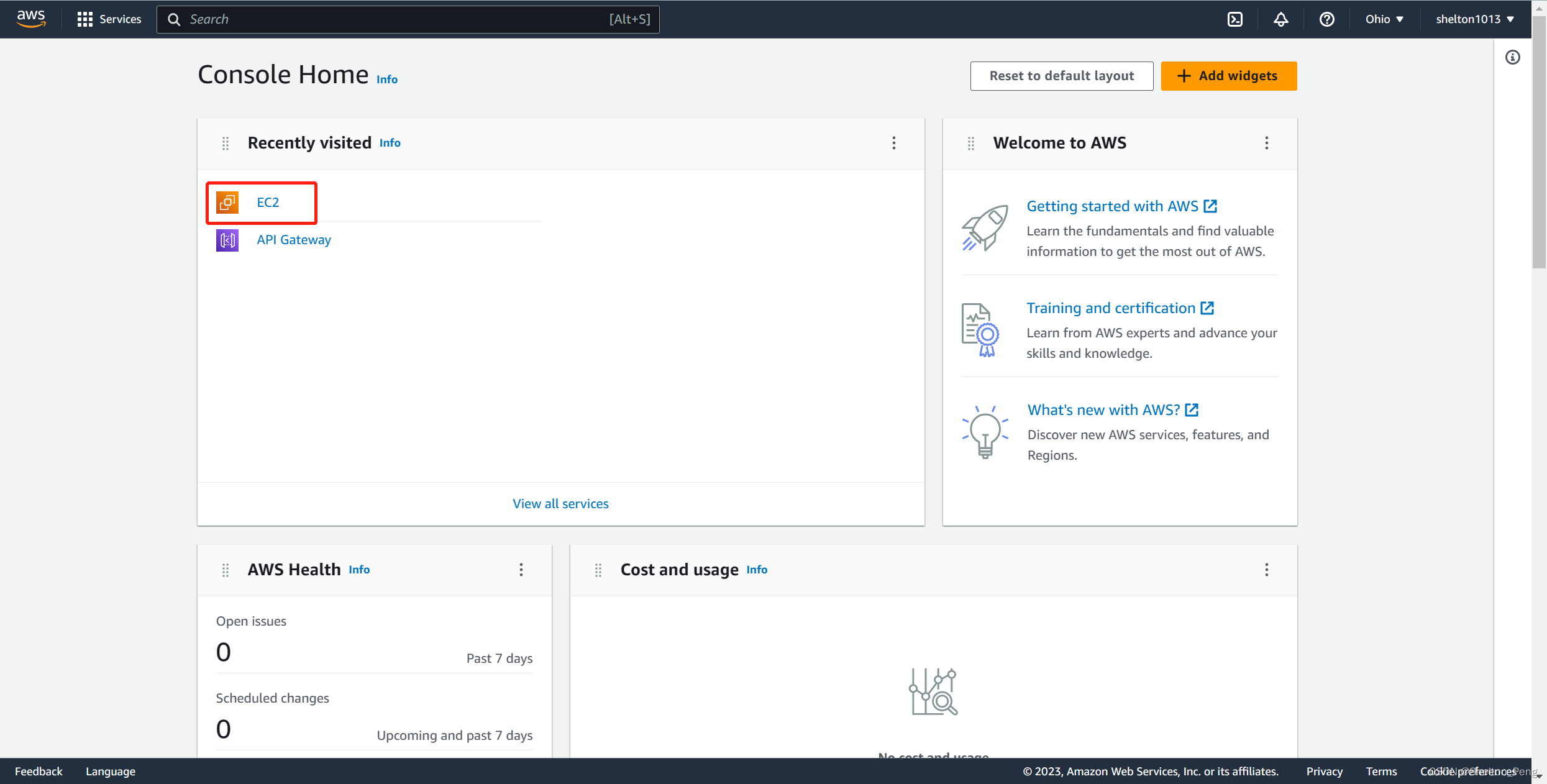
- EC2 Dashboard > Launch Instances
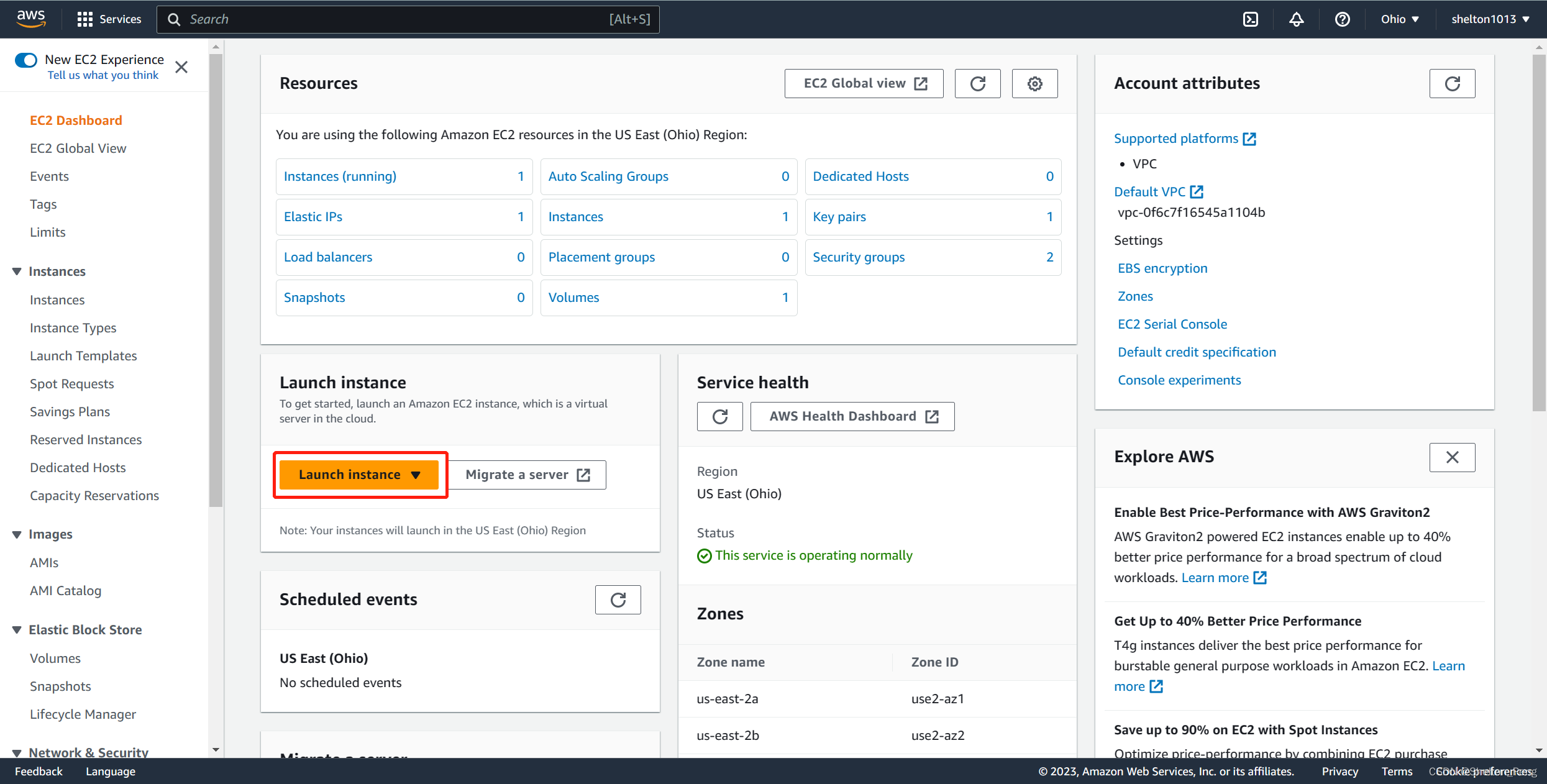
给Instances起个名字
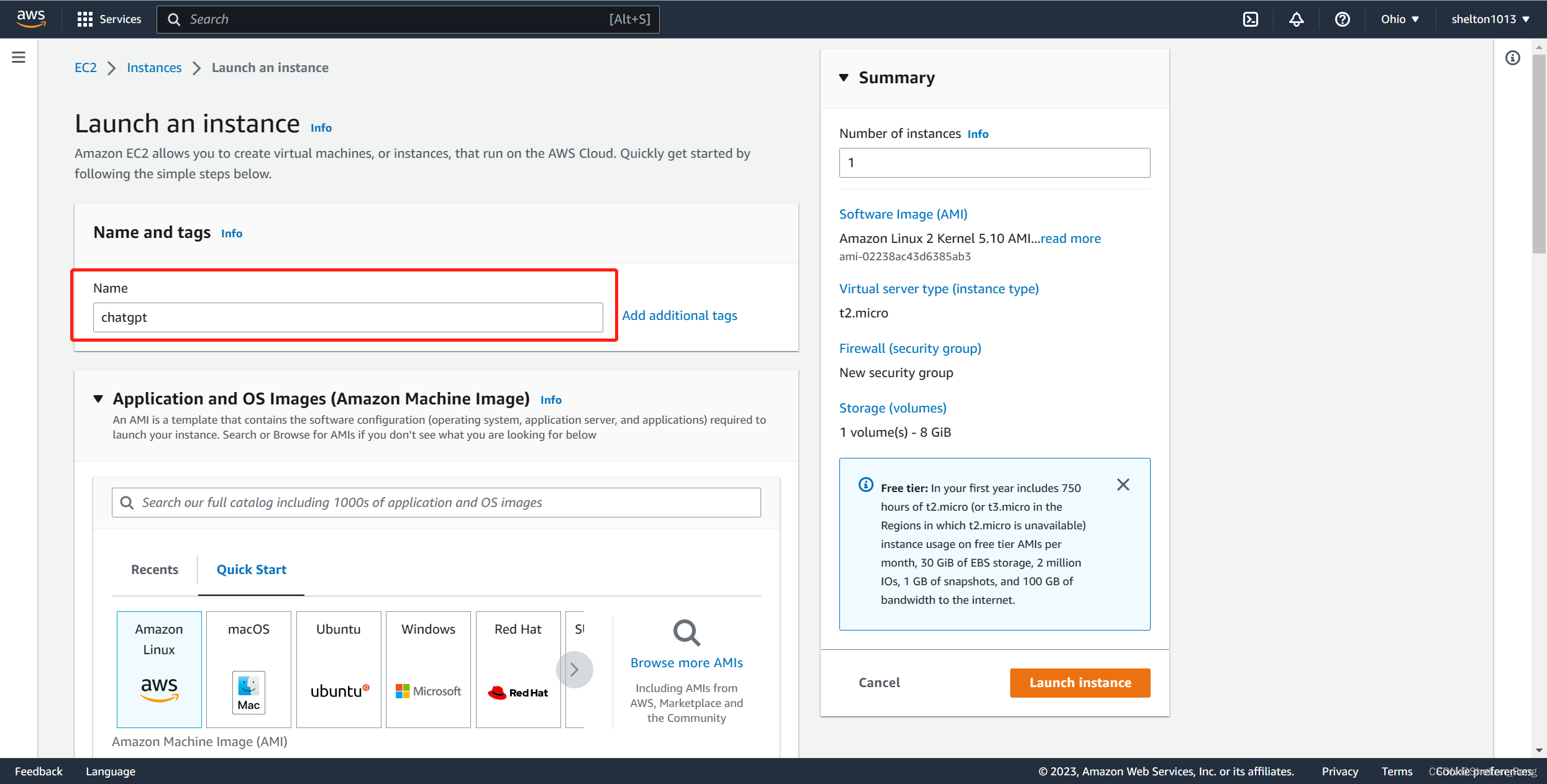
create key pair
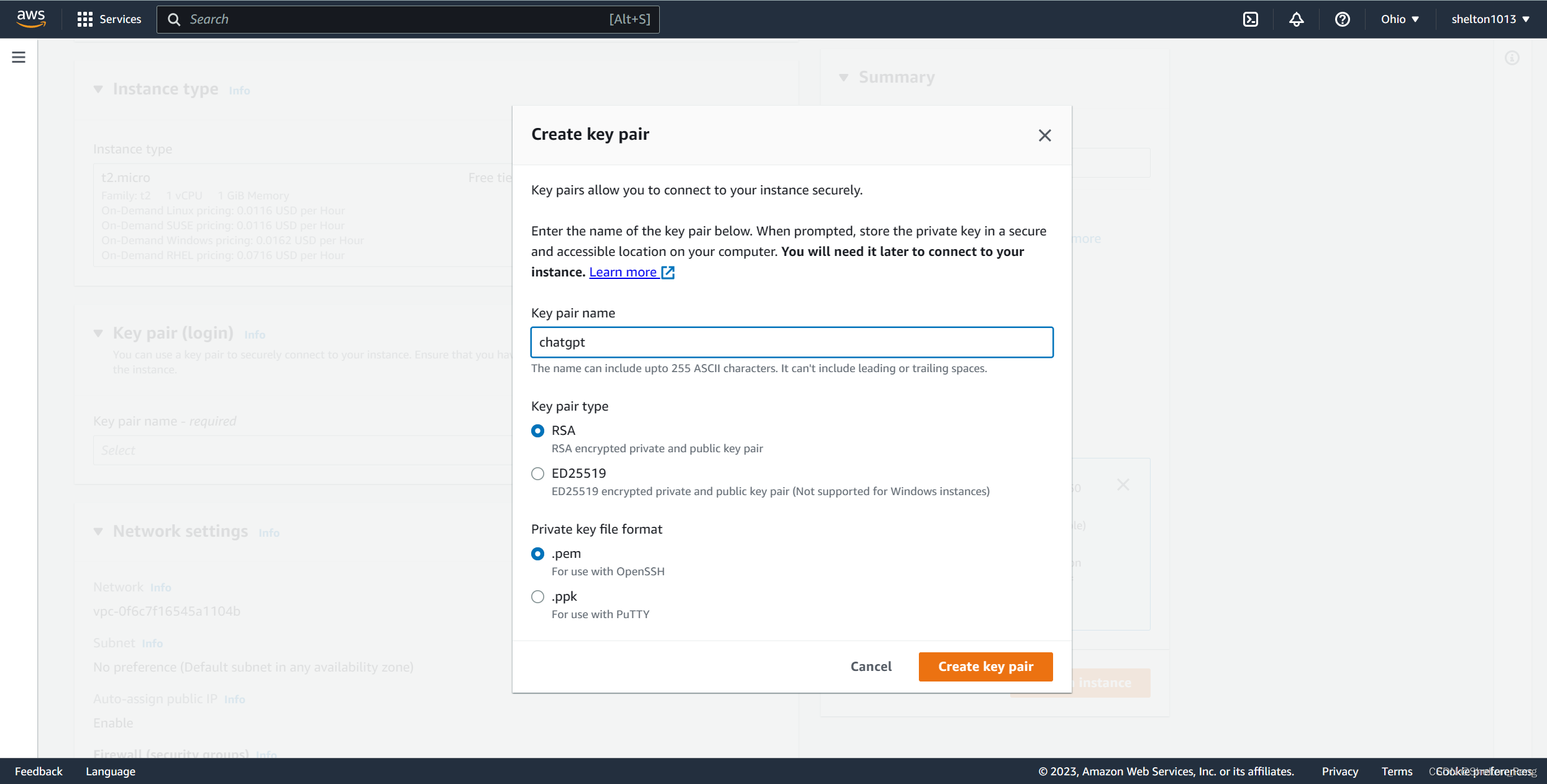
创建后会自动下载

Networking setttings中后面两个选项也勾选
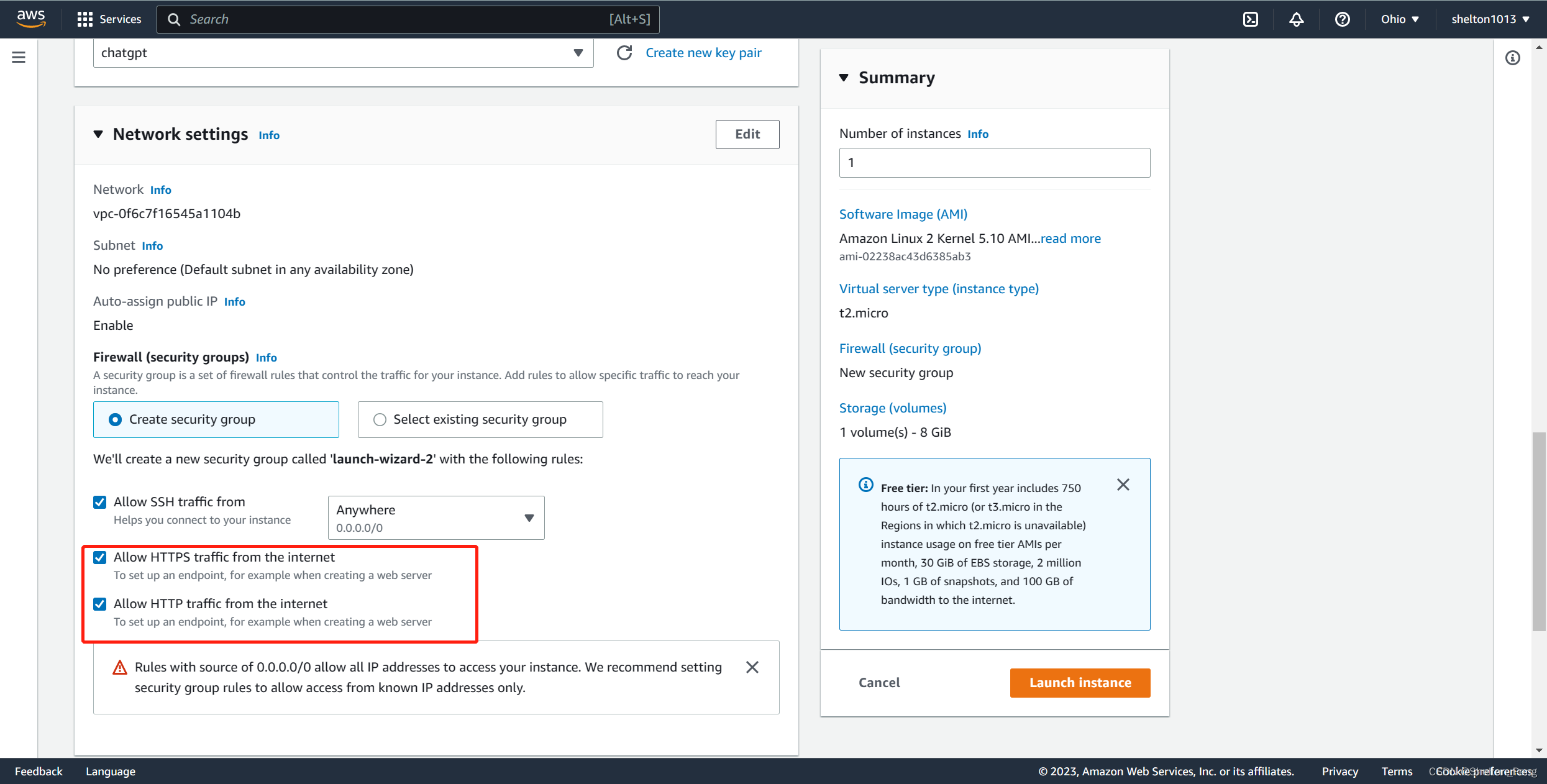
Configure storage
改成需要的内存空间大小
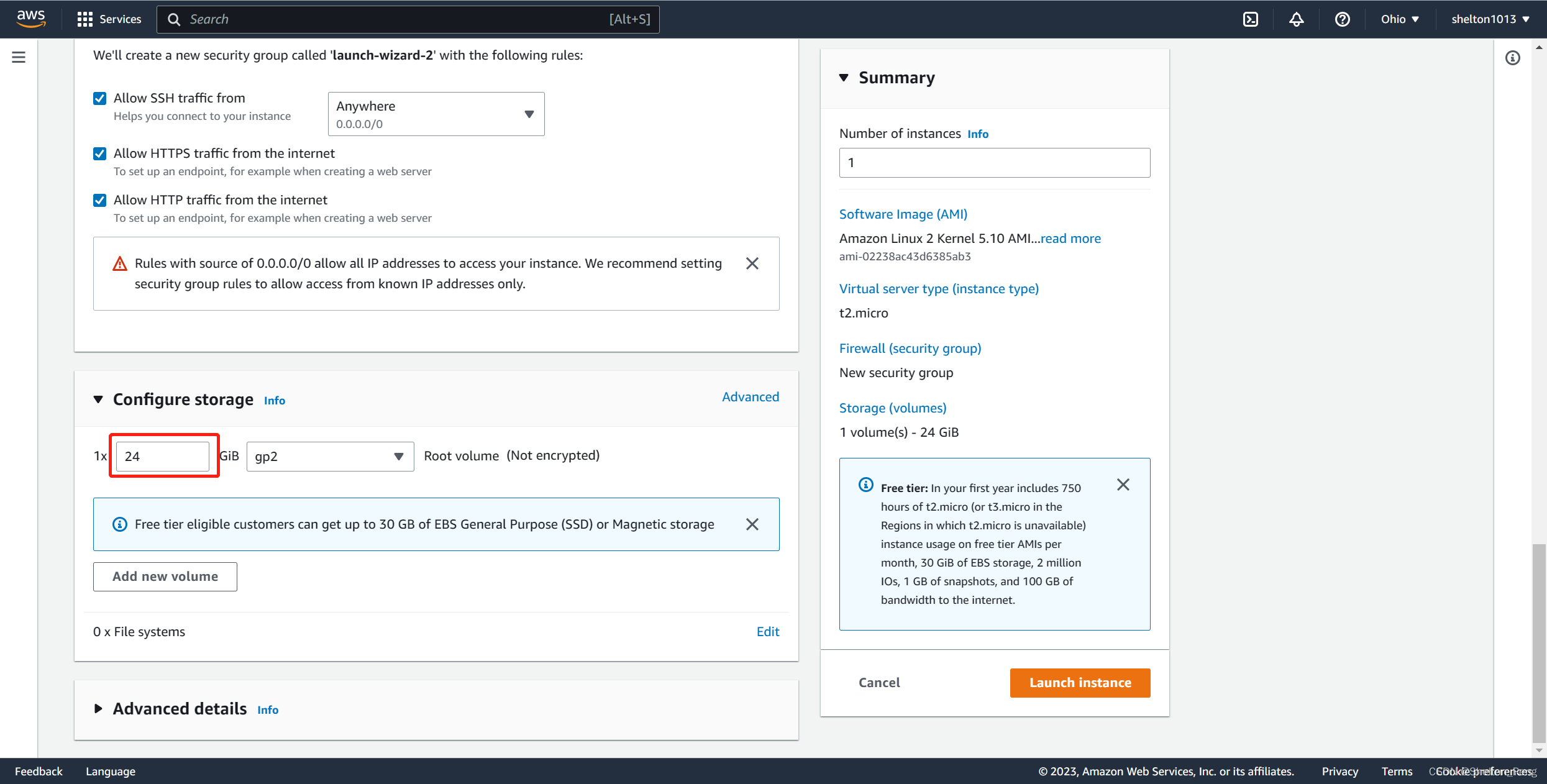
其他设置都使用默认的,点击右侧的launch instances
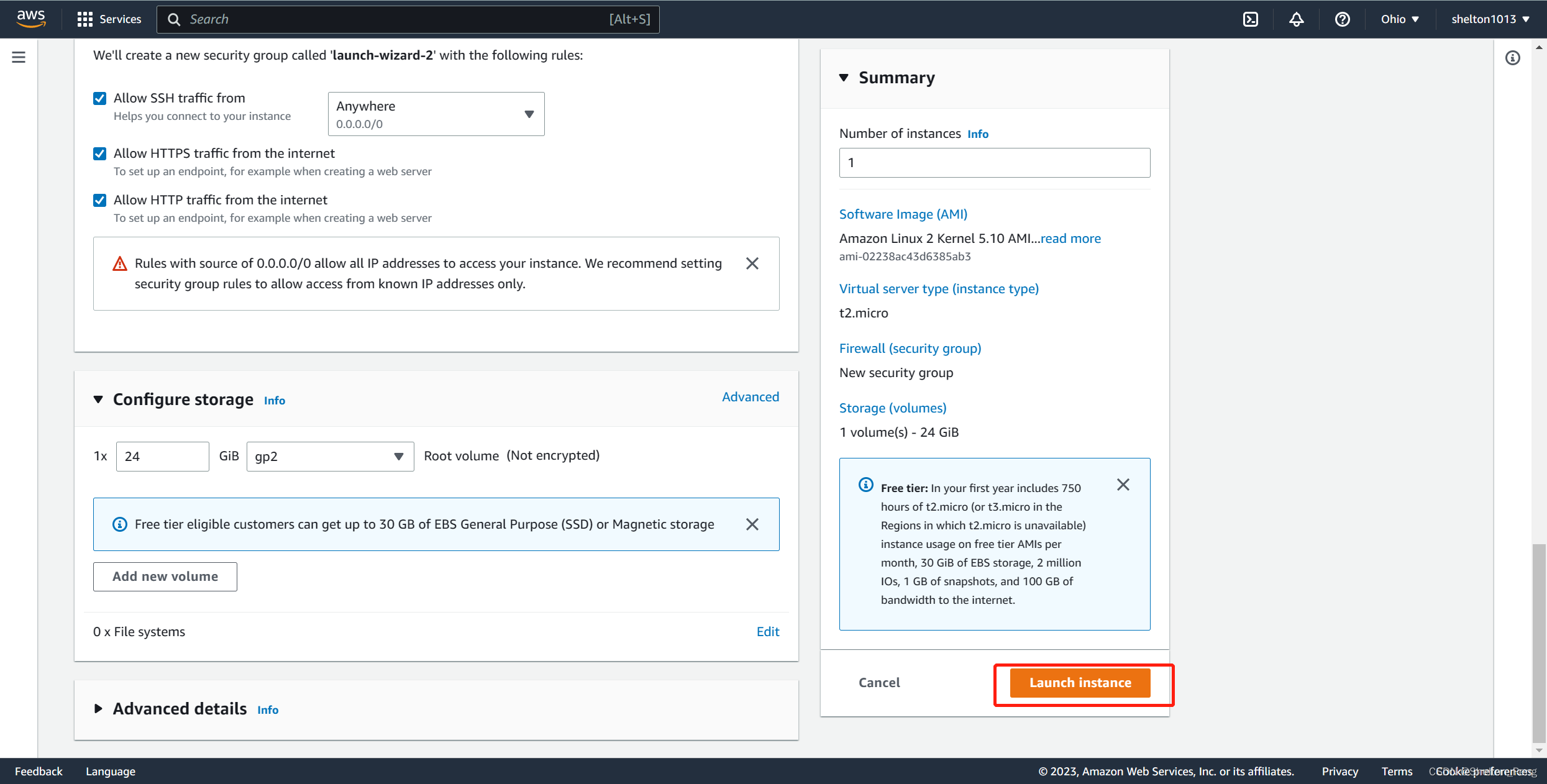
- 右下角 view all instances
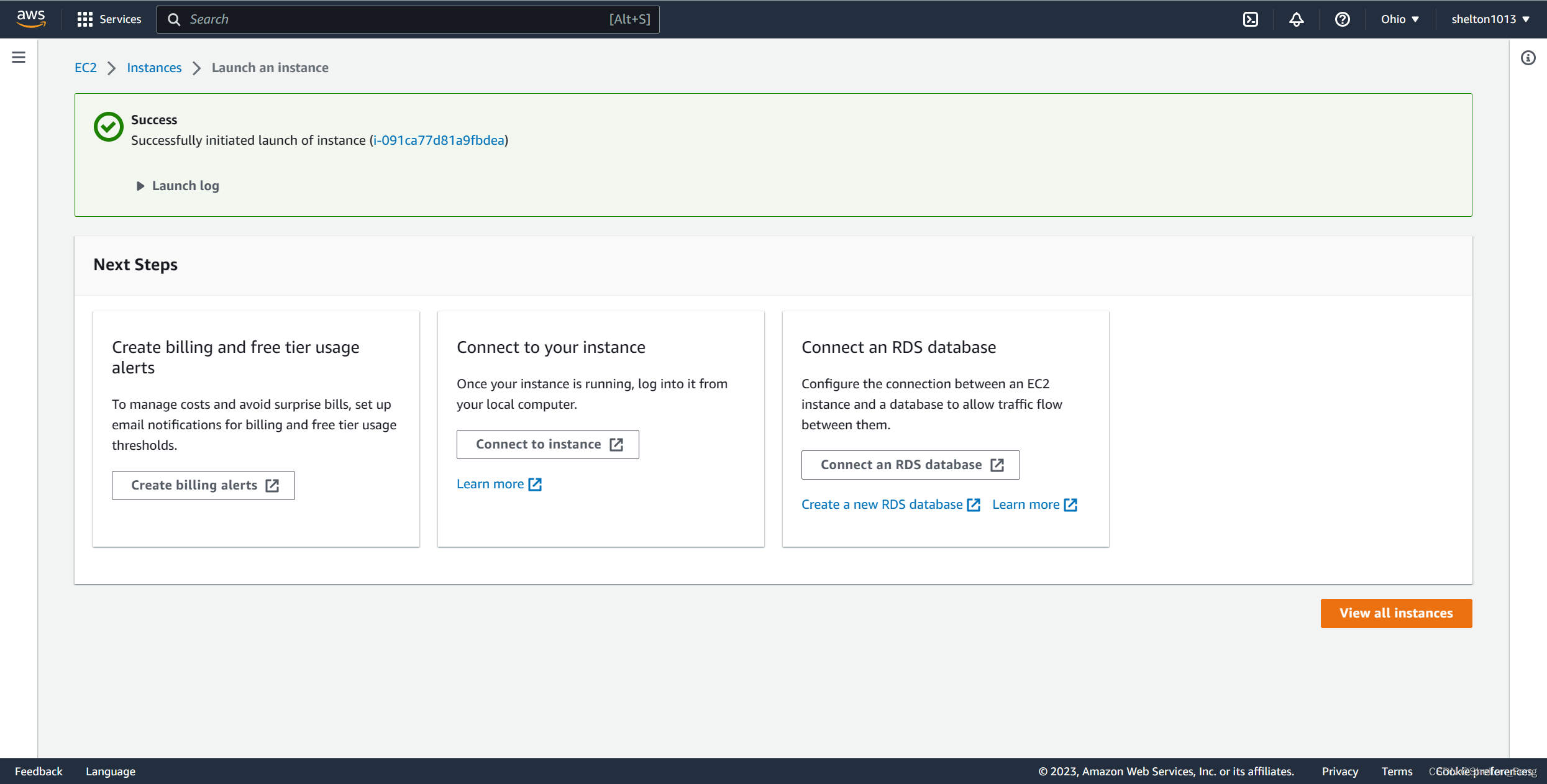
- 设置Elastic IP
页面左侧下拉 Network & Security > Elastic IPs > Allocate Elastic IP address
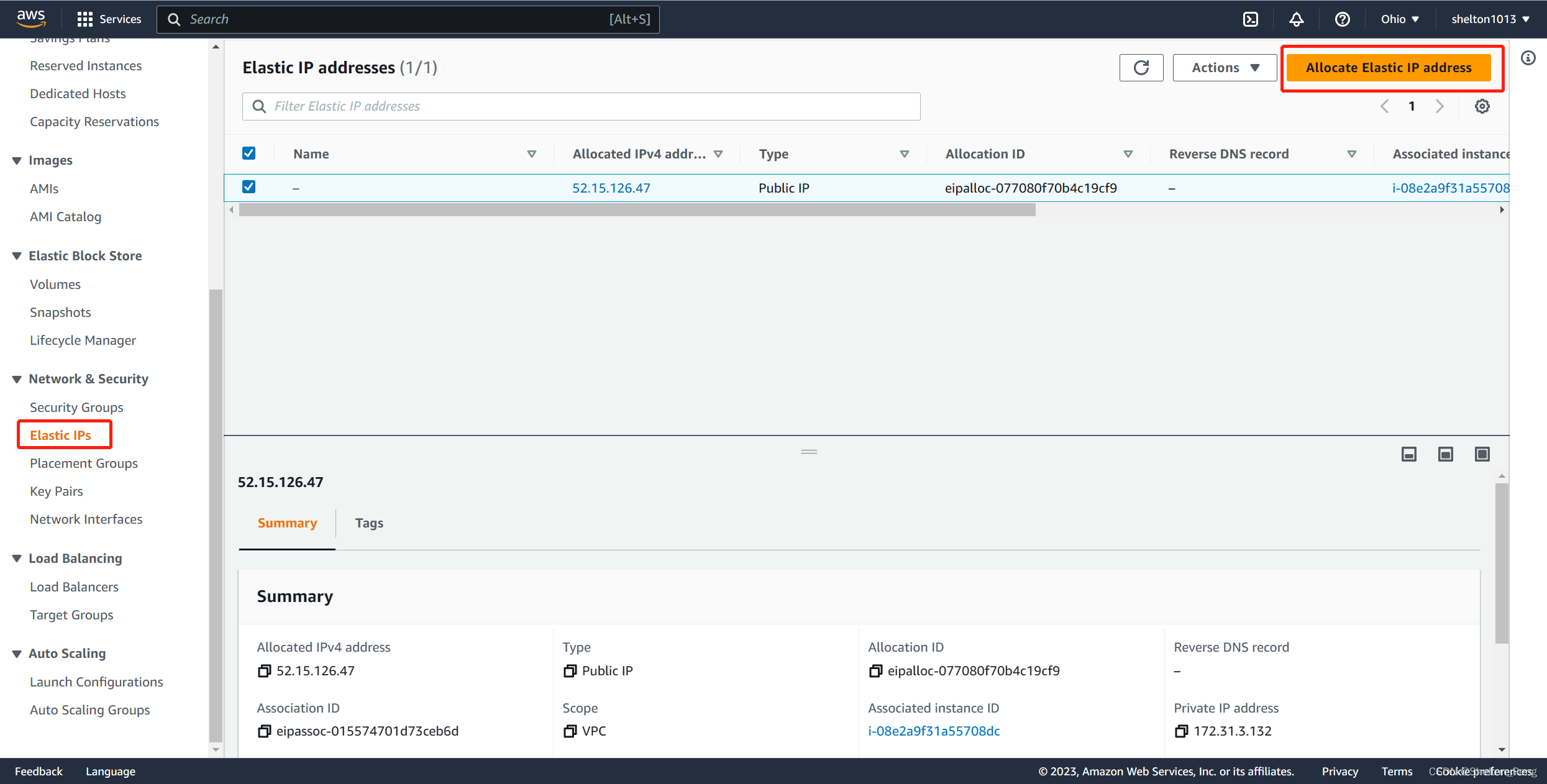
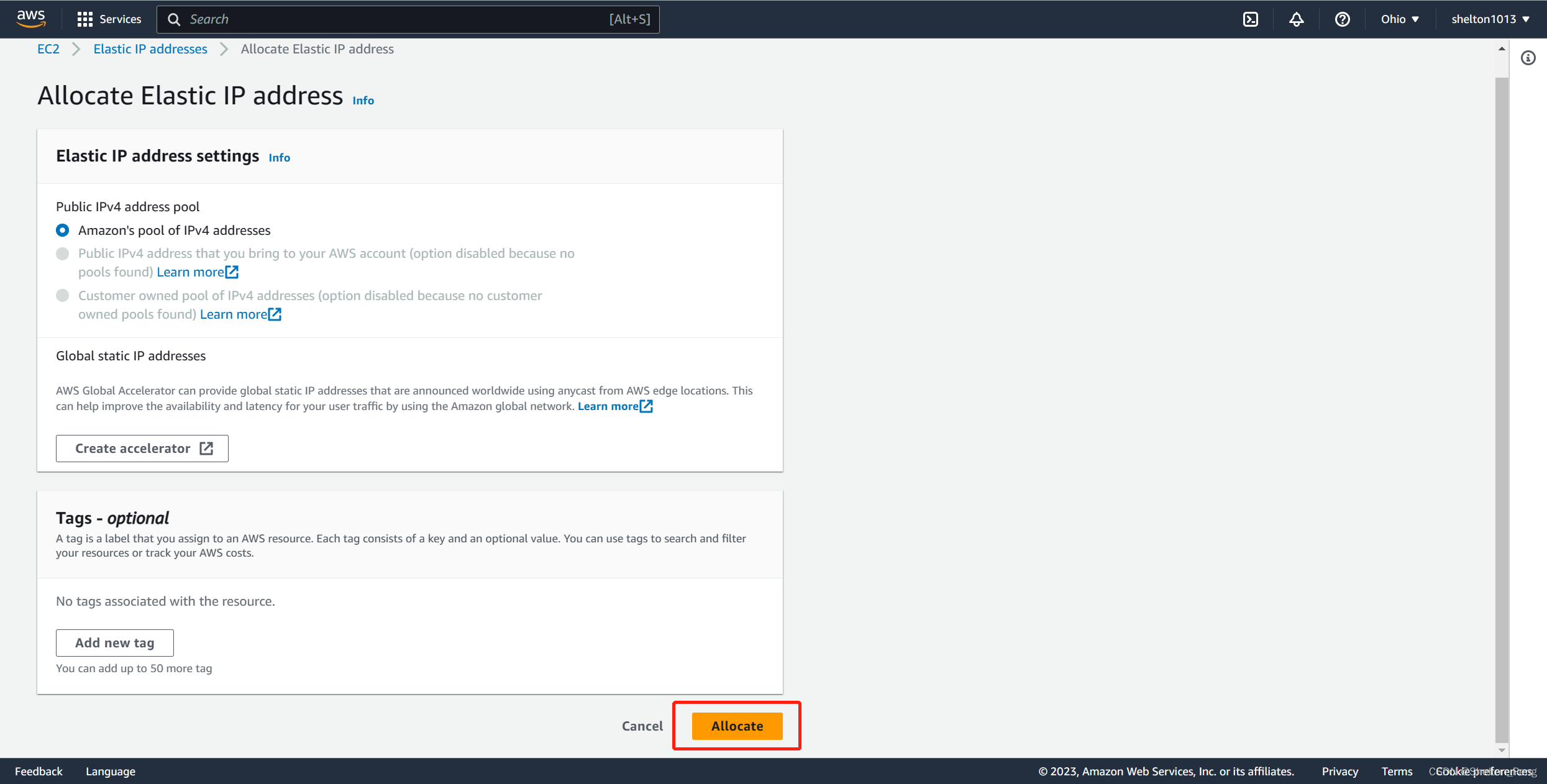
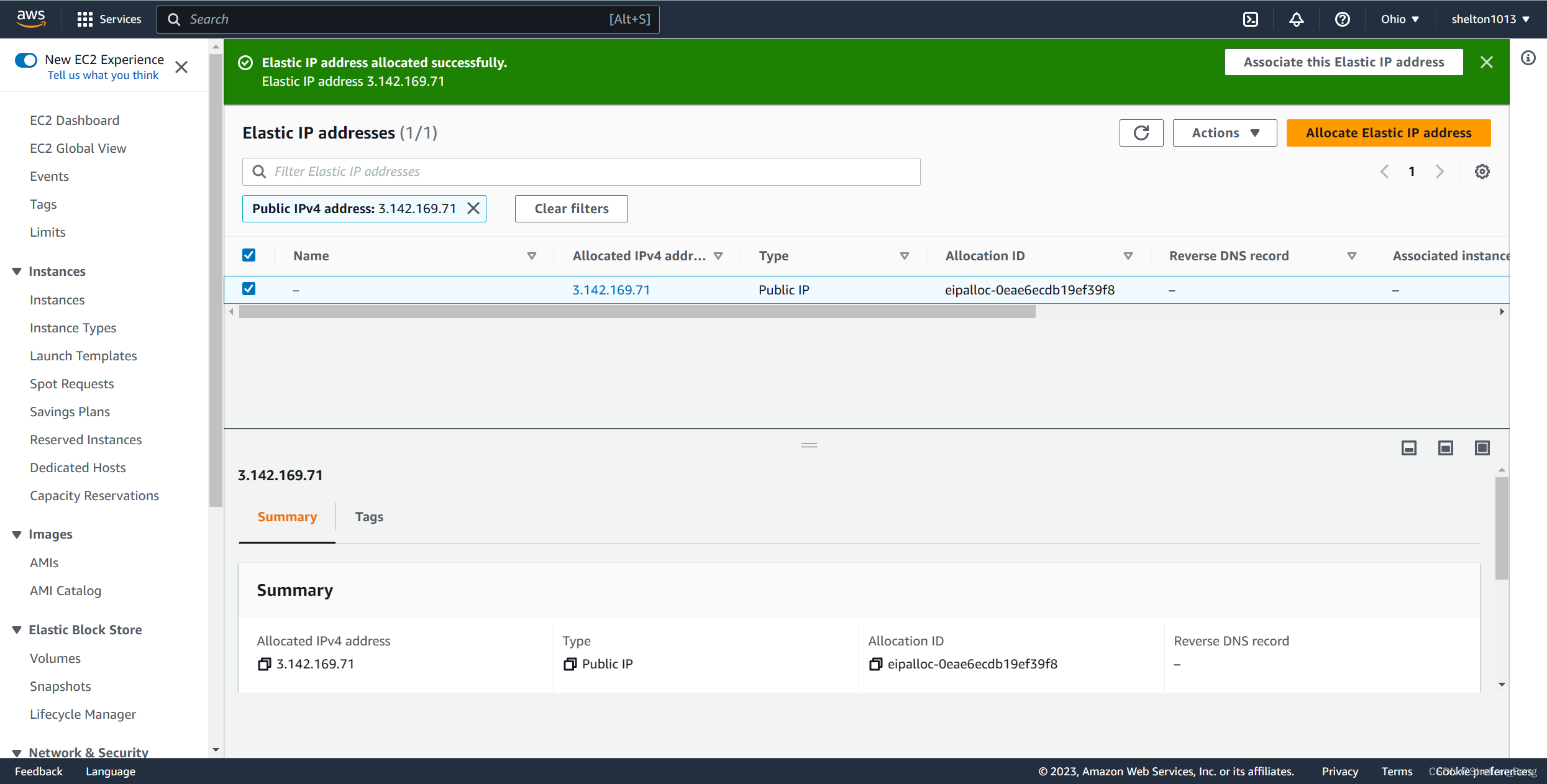
- 将Elastic IP和Instance联系起来
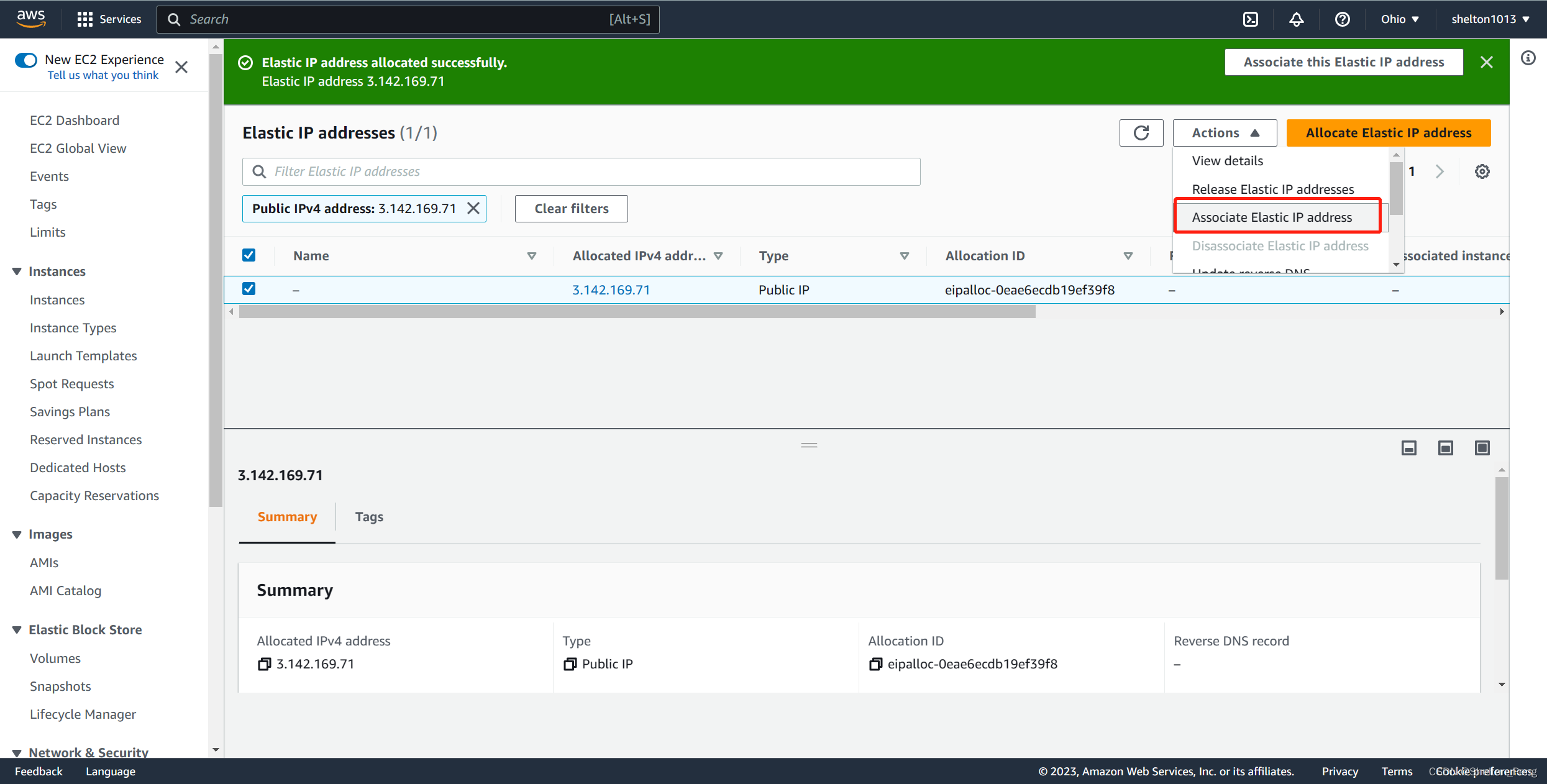
选择Instance 和 Private IP address
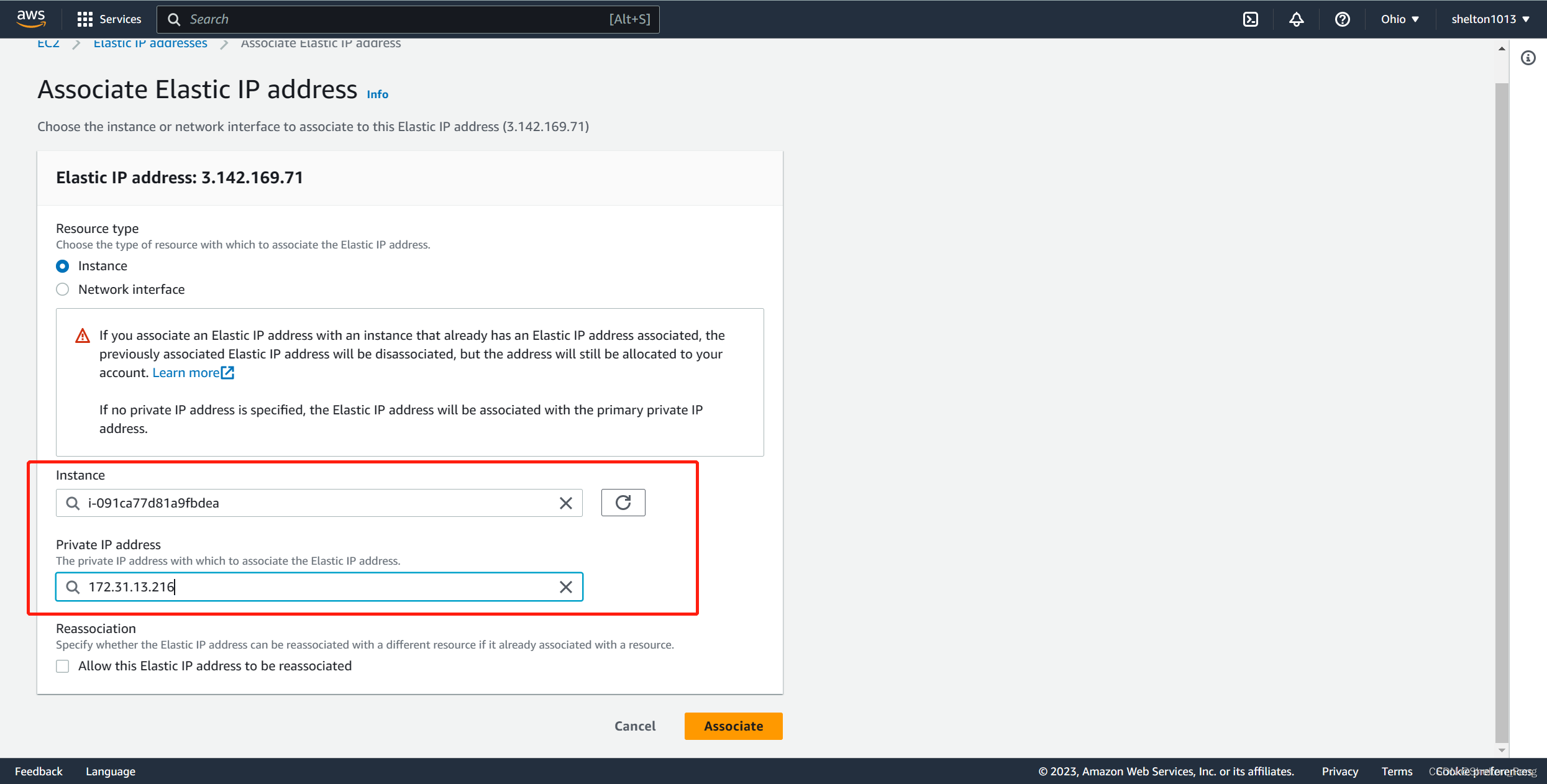
回到 Instance页面,refresh
选中Instances,在下方的Tag中选择Networking并向下翻
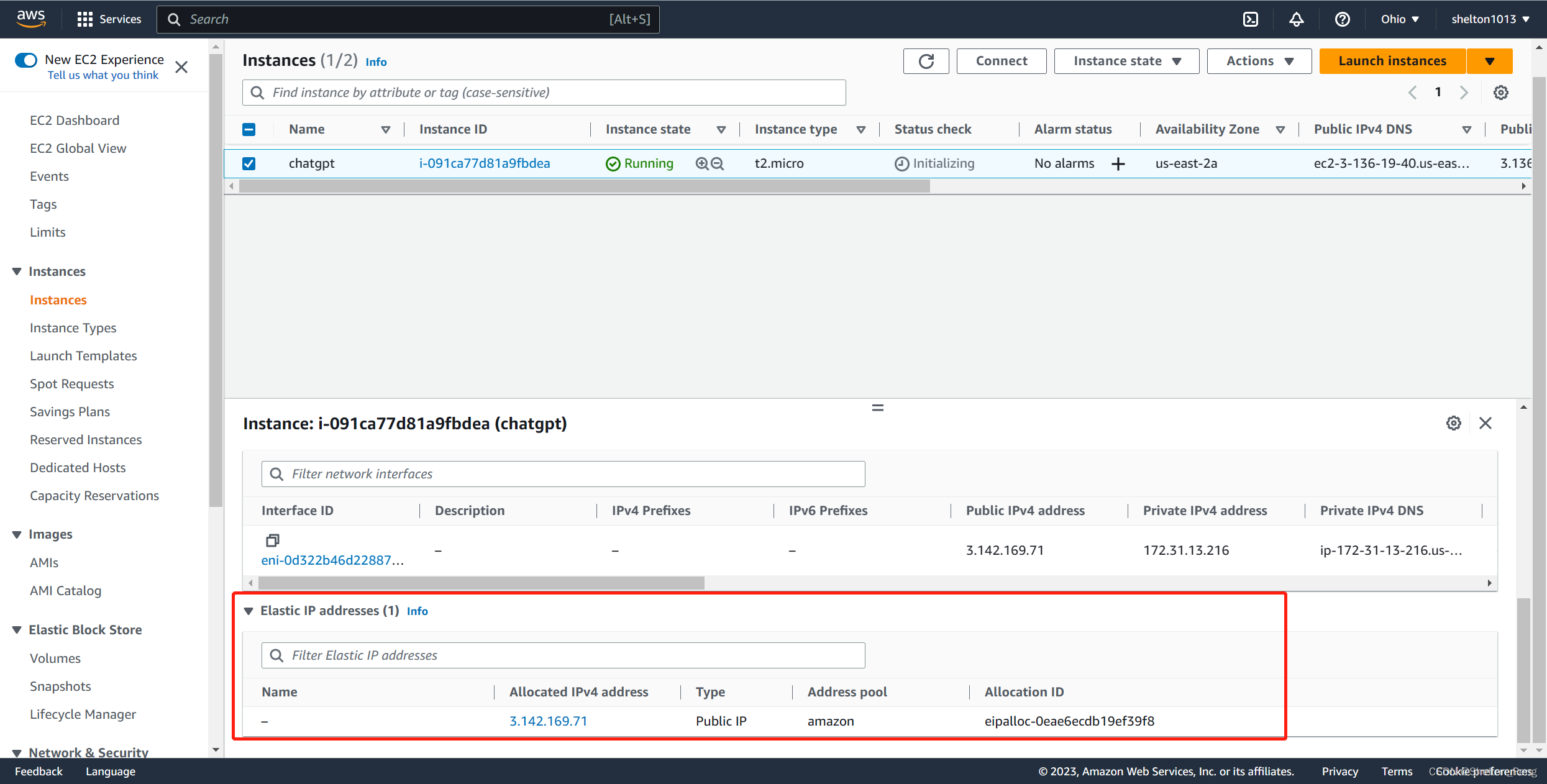
存在分配好的Elastic IP address
这里的Allocated IPv4 address就是 post request 需要的URL
二 使用密钥连接Server
- 将密钥存放在你的Project文件夹下
- 修改密钥的权限,这边是windows系统,命令与Linux不一样
必须先cd到存放密钥的文件夹
必须在PowerShell下才可以,cmd是不行的
icacls.exe your_key_name.pem /reset
icacls.exe your_key_name.pem /grant:r "$($env:username):(r)"
icacls.exe your_key_name.pem /inheritance:r
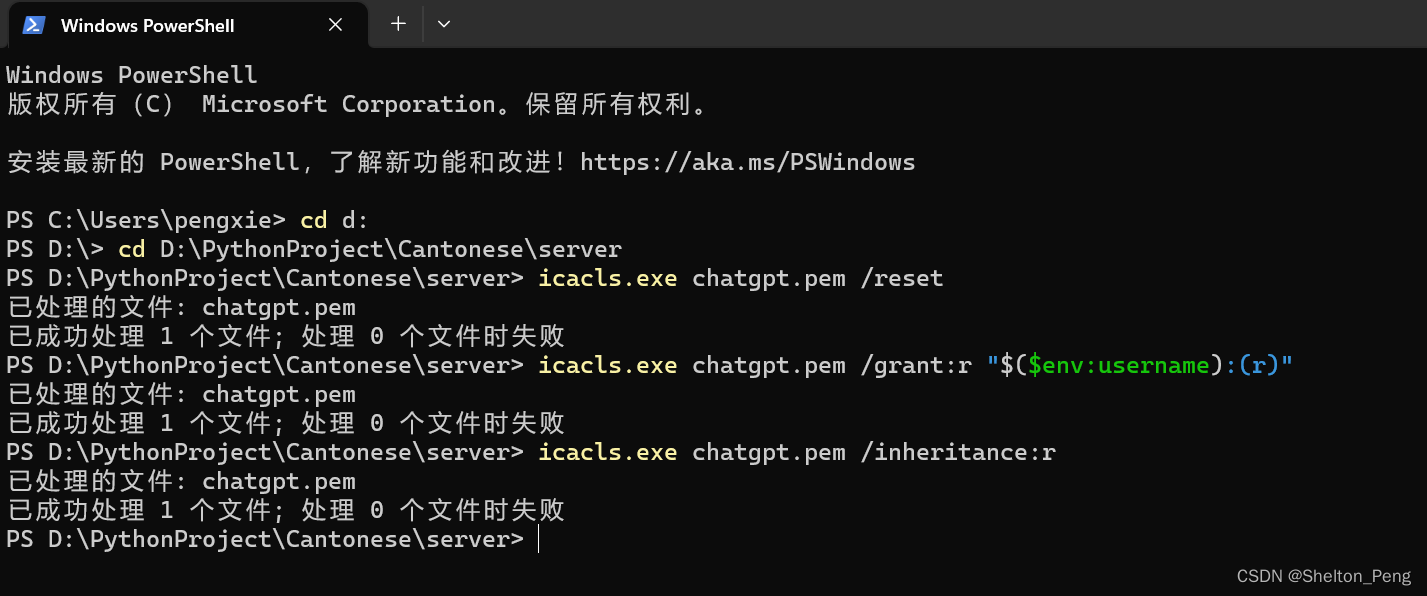
3. 连接到Instance
点击Connect,复制SSH client下的指令
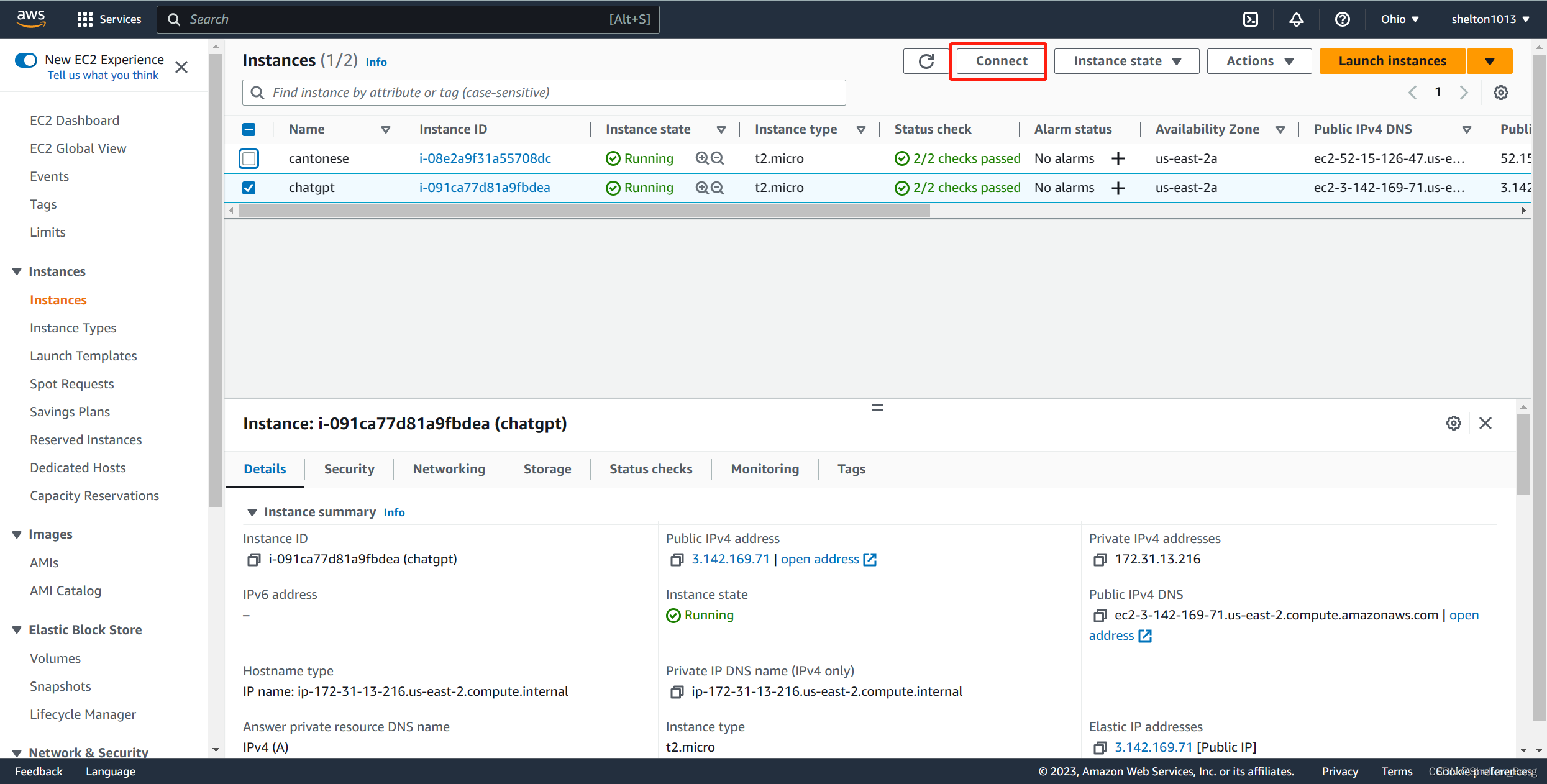
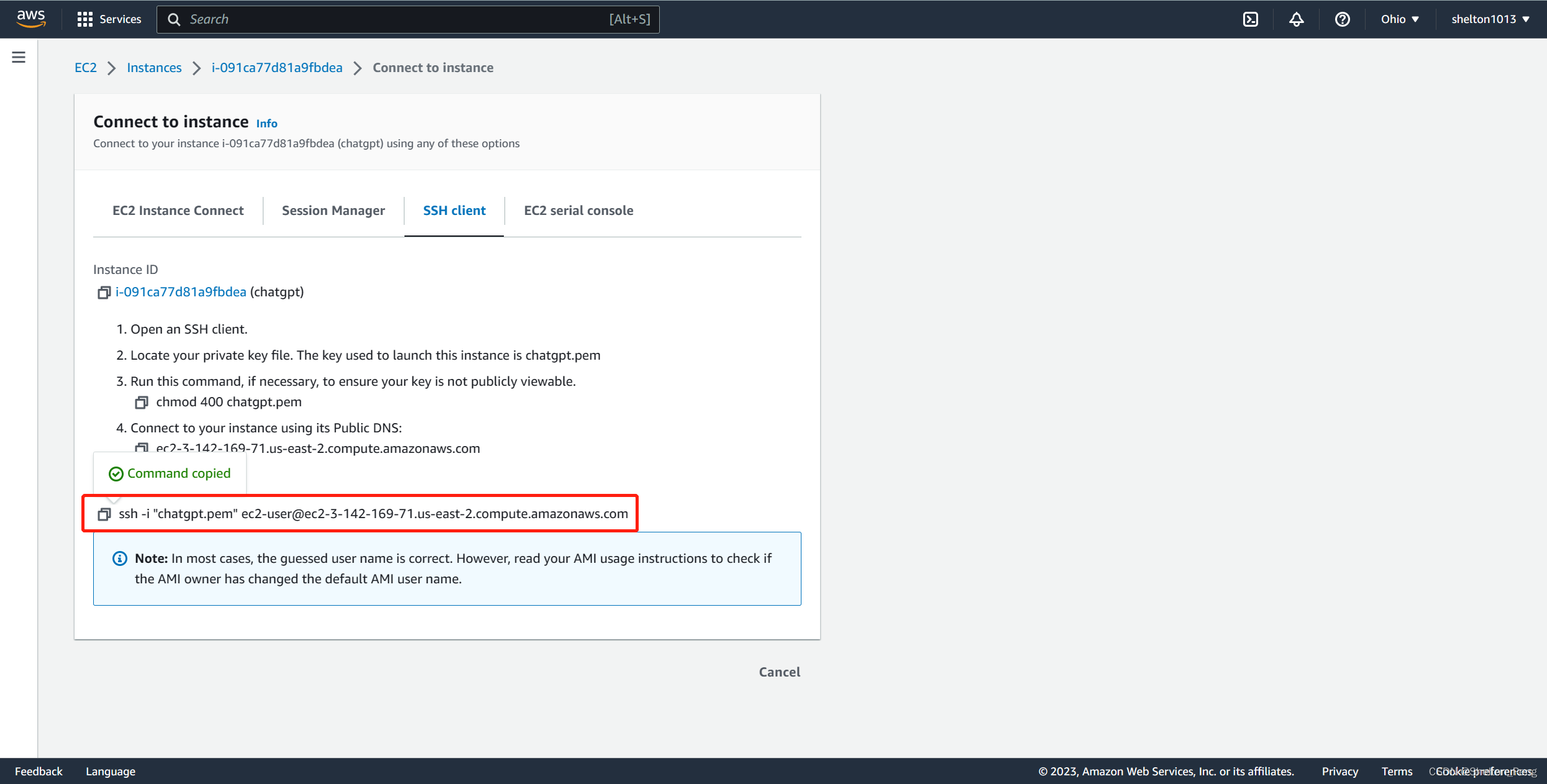
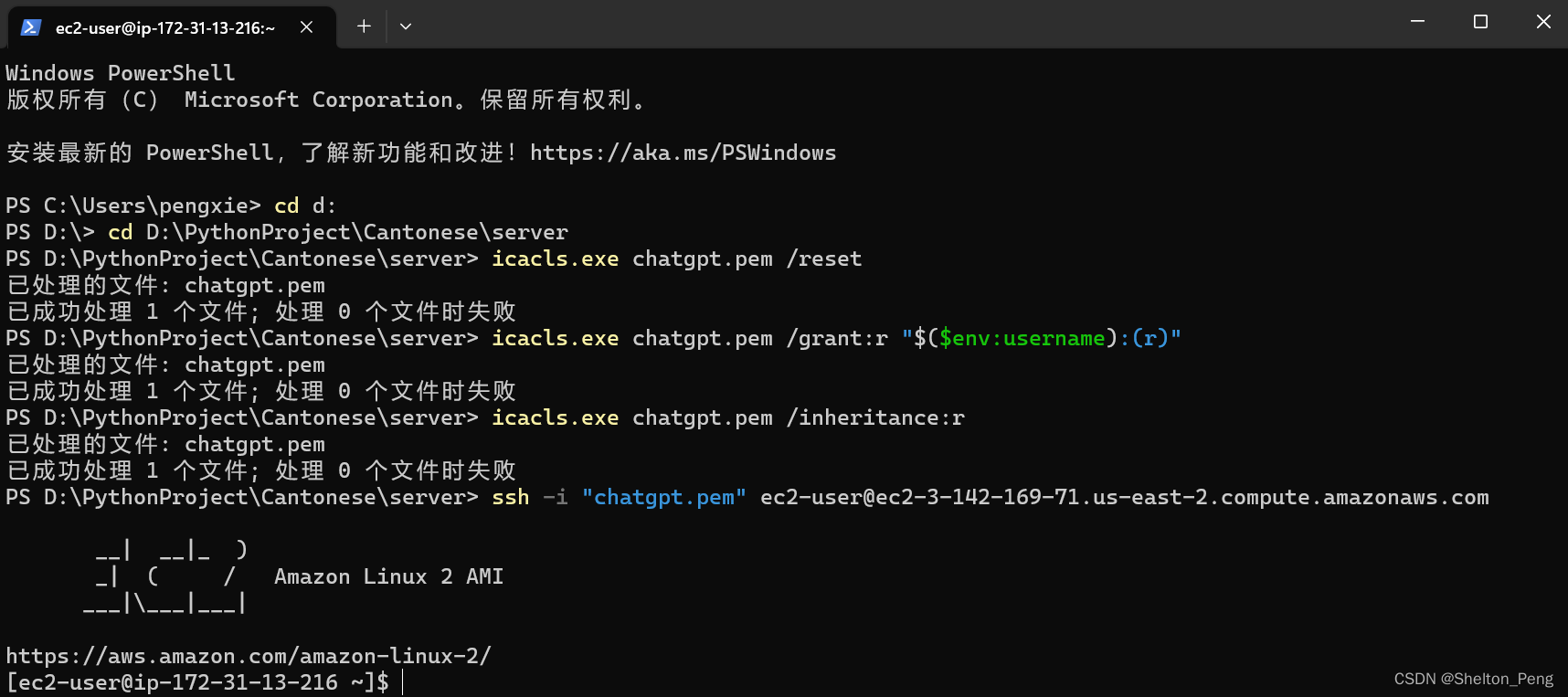
出现如下界面,整个流程就完成了
相关内容
热门资讯
北京的名胜古迹 北京最著名的景...
北京从元代开始,逐渐走上帝国首都的道路,先是成为大辽朝五大首都之一的南京城,随着金灭辽,金代从海陵王...
世界上最漂亮的人 世界上最漂亮...
此前在某网上,选出了全球265万颜值姣好的女性。从这些数量庞大的女性群体中,人们投票选出了心目中最美...
长白山自助游攻略 吉林长白山游...
昨天介绍了西坡的景点详细请看链接:一个人的旅行,据说能看到长白山天池全凭运气,您的运气如何?今日介绍...
应用未安装解决办法 平板应用未...
---IT小技术,每天Get一个小技能!一、前言描述苹果IPad2居然不能安装怎么办?与此IPad不...
